- CORRECTIFS pour l’erreur « Le serveur a répondu : 421 Impossible de se connecter au serveur SMT / SMTP ».
- CORRECTIF 1 : reconfigurez les paramètres SMTP :
- CORRECTIF 2 : supprimez, puis ajoutez à nouveau le compte de messagerie :
- FIX 3 : Vérifiez l’interférence VPN dans Outlook :
- CORRECTIF 4 : Désactiver l’interférence du pare-feu :
- Comment activer l’authentification SMTP dans Outlook pour Mac ?
- Comment résoudre l’erreur du serveur SMTP dans Outlook ?
- Pourquoi ne puis-je pas me connecter au serveur SMTP ?
- Comment réparer 421 ne peut pas se connecter à l’erreur du serveur SMTP ?
- Que signifie « le serveur a répondu 421 ne peut pas se connecter au SMTP » ?
- Pourquoi est-ce que je reçois l’erreur 421 « Envoyer un e-mail de test » ?
- Comment corriger l’erreur 421 dans Outlook ?
- Pourquoi Outlook 421 ne peut pas se connecter à l’erreur du serveur SMTP ?
- Comment réparer Microsoft Outlook ne peut pas se connecter à l’erreur du serveur IMAP ?
- Quelles sont les causes de l’erreur SMTP dans Outlook ?
- Comment modifier les paramètres de mon serveur sortant (SMTP) ?
SMTP signifie Simple Mail Transfer Protocol qui est conçu pour la transmission de courrier électronique. Selon les rapports, ces derniers temps, certains utilisateurs de MS Outlook ont affirmé que lors de l’envoi d’un e-mail, leur serveur avait répondu par un message indiquant « Le serveur a répondu : 421 ne peut pas se connecter au serveur SMT / SMTP ». Cette erreur est uniquement associée au compte MS Outlook bien qu’il s’agisse de n’importe quelle version.
Comme nous savons la nécessité d’envoyer et de recevoir des e-mails dans notre vie quotidienne, y compris les questions personnelles et professionnelles. Sachant cela, on ne peut pas se permettre de subir régulièrement une erreur similaire ; il devient donc crucial de s’en débarrasser au plus vite. Dans cet article, nous avons incorporé 4 correctifs éprouvés qui vous aideront à vous débarrasser de ladite erreur.
CORRECTIFS pour l’erreur « Le serveur a répondu : 421 Impossible de se connecter au serveur SMT / SMTP ».
L’erreur SMT/SMTP peut être déclenchée pour plusieurs raisons. Ci-dessous, vous trouverez toutes les causes possibles et leurs correctifs associés.
CORRECTIF 1 : reconfigurez les paramètres SMTP :
Si l’erreur « Le serveur a répondu : 421 ne peut pas se connecter au serveur SMT/SMTP » se produit dans MS Outlook, la raison derrière cela pourrait être les mauvais paramètres de configuration SMTP. Par conséquent, la reconfiguration des paramètres STMPS aiderait ici à résoudre le problème d’erreur. Pour ce faire,
REMARQUE: Cette procédure s’applique uniquement à MS Outlook 2016 et supérieur.
- Premièrement, lancer MS Outlook.
- Maintenant dans le coin supérieur gauche, cliquez sur Dossier puis sélectionnez Paramètres du compte.
- Dans la fenêtre de paramétrage du compte, cliquez sur Votre compte puis cliquez sur Changer.
- Dans la fenêtre Changer de compte, localisez Serveur de courrier sortant (SMTP) et saisissez l’adresse fournie par votre hébergeur dans la zone de saisie adjacente.
- Cliquez maintenant sur Plus de réglages. (en bas à droite).
- À l’invite suivante, cliquez sur le Serveur sortant onglet du menu vertical.
- Cochez maintenant la case à cocher située avant l’option Mon serveur sortant (SMTP) nécessite une authentification.
- Cliquez également sur l’icône de cercle située avant l’option Utilisez les mêmes paramètres que mon serveur de courrier entrant.
- Cliquez maintenant sur Onglet Avancé à partir du même menu vertical situé au-dessus.
- Dans le menu de la section Avancé, modifiez le Numéro de port avec celui fourni par votre fournisseur d’accès Internet.
- Cliquez enfin sur D’ACCORD pour enregistrer les paramètres.
- Fermez l’onglet et ouvrez MS Outlook pour envoyer un e-mail et vérifier si l’erreur est résolue ou persiste.
CORRECTIF 2 : supprimez, puis ajoutez à nouveau le compte de messagerie :
L’erreur « Le serveur a répondu : 421 ne peut pas se connecter au serveur SMT/SMTP » peut également être le résultat d’un nom de serveur mal orthographié ou d’un paramètre de port incorrect en raison d’un paramètre de configuration actuel dans MS Outlook. Si tel est le cas, supprimer et ajouter à nouveau l’e-mail peut aider à résoudre le problème. Pour ce faire,
Annonces
Pour supprimer le compte de messagerie :
- Lancement MS Outlook.
- Dans la fenêtre Outlook, accédez au coin supérieur gauche et sélectionnez Dossier.
- Allez maintenant à Paramètre du compte, cliquez sur le compte que vous souhaitez supprimer puis sélire Retirer.
- Cliquez enfin sur Oui confirmer.
Pour ajouter le compte de messagerie:
- Dans la fenêtre MS Outlook, accédez à Réglages et sélectionnez l’option Gérer les comptes.
- Cliquez maintenant sur Ajouter un compte et à partir de l’invite suivante, choisissez le compte que vous souhaitez ajouter.
- Ici, entrez les informations d’identification puis cliquez sur S’identifier.
- Cliquez enfin sur Fait.
FIX 3 : Vérifiez l’interférence VPN dans Outlook :
VPN (Virtual Private Network) forme un réseau privé à partir d’une connexion Internet publique pour fournir aux utilisateurs l’anonymat et la confidentialité en ligne. Mais à l’époque, la solution VPN peut bloquer Outlook et l’empêcher de communiquer avec d’autres serveurs du réseau.
Pour marquer cette possibilité, les utilisateurs doivent désactiver leur VPN, puis essayer d’envoyer un e-mail via MS Outlook. Si l’e-mail est envoyé sans problème, il est évident que le VPN interfère avec Outlook.
Annonces
Pour désactiver le serveur VPN, suivez les étapes ci-dessous :
- Accédez à la barre des tâches de recherche et ouvrez le Réglages la fenêtre.
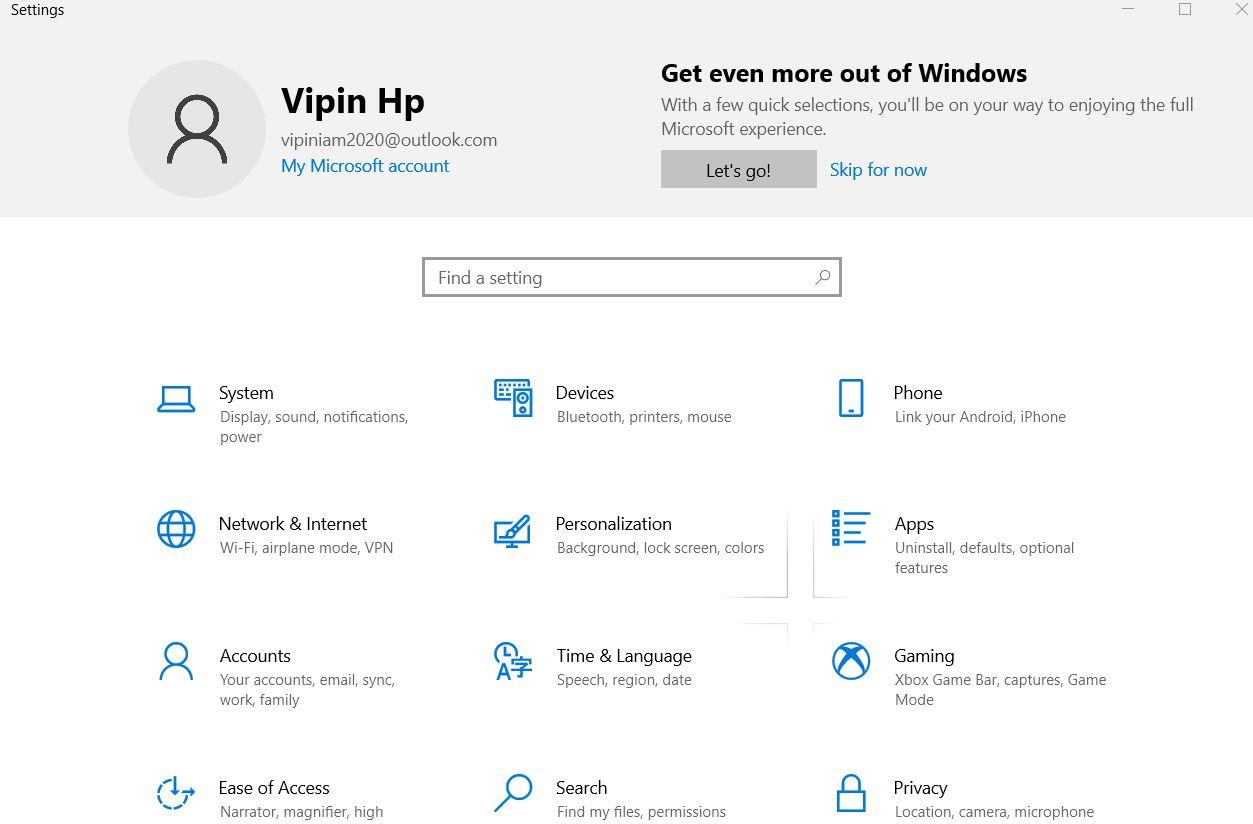
- Cliquer sur Paramètres réseau, puis allez dans le volet de gauche et sélectionnez l’option VPN.
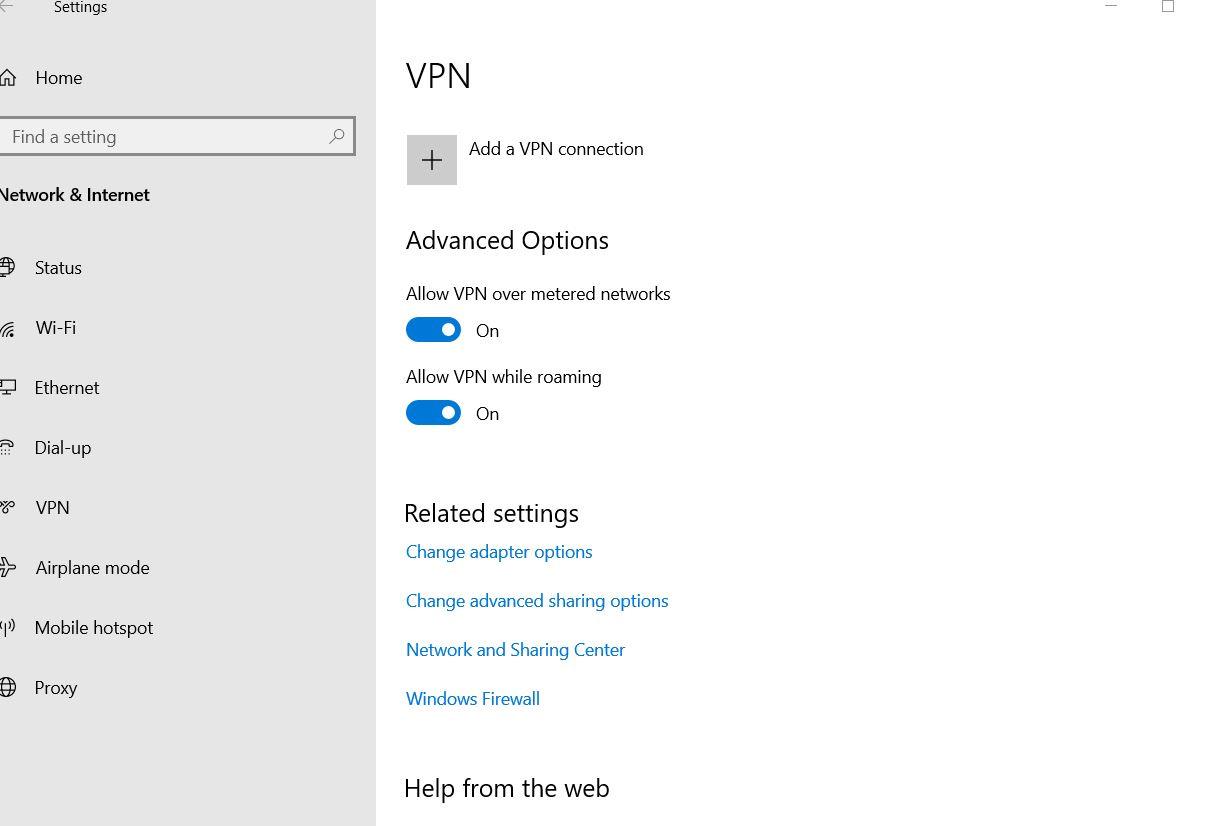
- Dans le menu du volet droit, localisez et sélectionnez votre connexion VPN, puis cliquez sur le Retirer bouton.
- Votre connexion VPN est maintenant désactivée.
Par la suite, si vous constatez que le VPN interfère avec Outlook, envisagez de vous connecter avec l’équipe de support de votre serveur VPN et demandez-leur de mettre le serveur de messagerie sur liste blanche.
CORRECTIF 4 : Désactiver l’interférence du pare-feu :
Un pare-feu est un système de sécurité réseau qui protège vos fichiers et vos ressources en formant une barrière entre un réseau sûr et un réseau non sûr. Bien que certains pare-feu tiers puissent bloquer certaines plages d’adresses IP, ce qui peut déclencher l’erreur « Le serveur a répondu : 421 Impossible de se connecter au serveur SMT/SMTP ». Pour exclure cette possibilité, la désactivation du pare-feu peut aider. Pour ce faire,
Annonces
- Ouvert Panneau de commande et sélectionnez Système et sécurité.
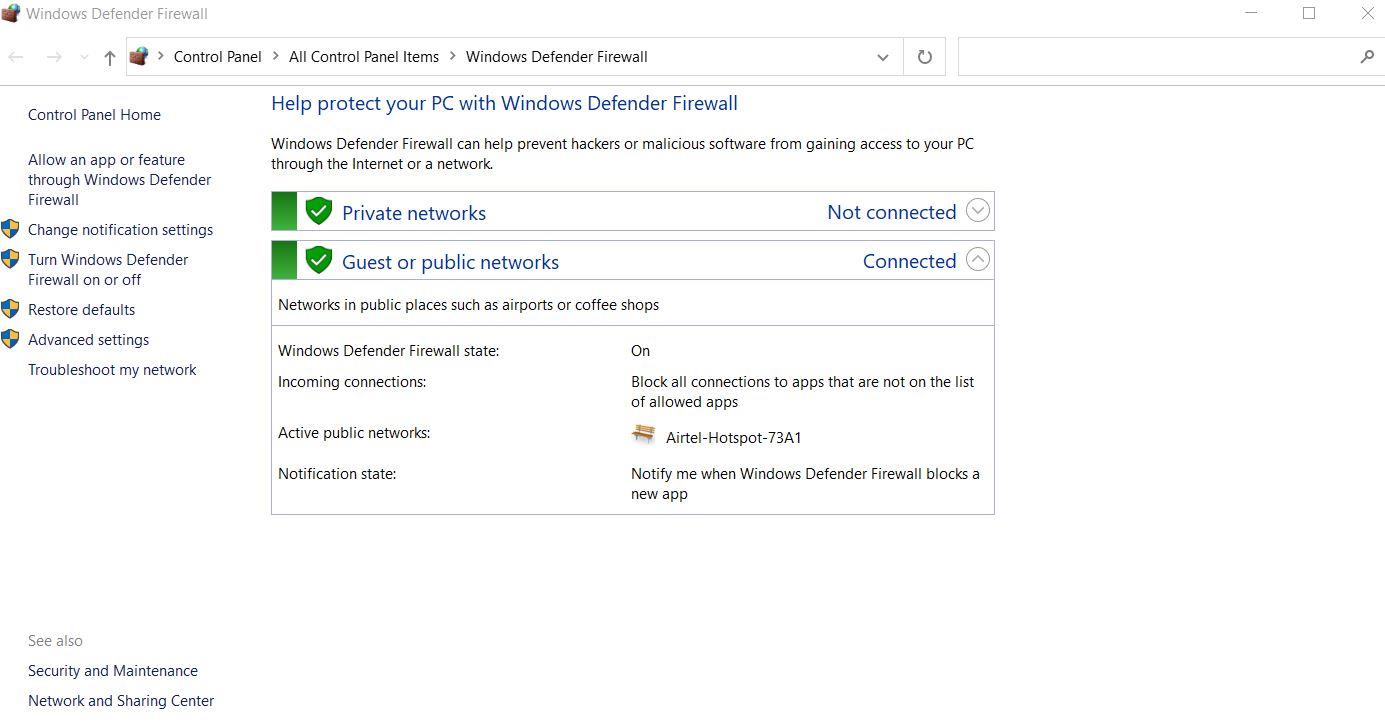
- Dans la fenêtre suivante, localisez et sélectionnez Pare-feu Windows Defender.
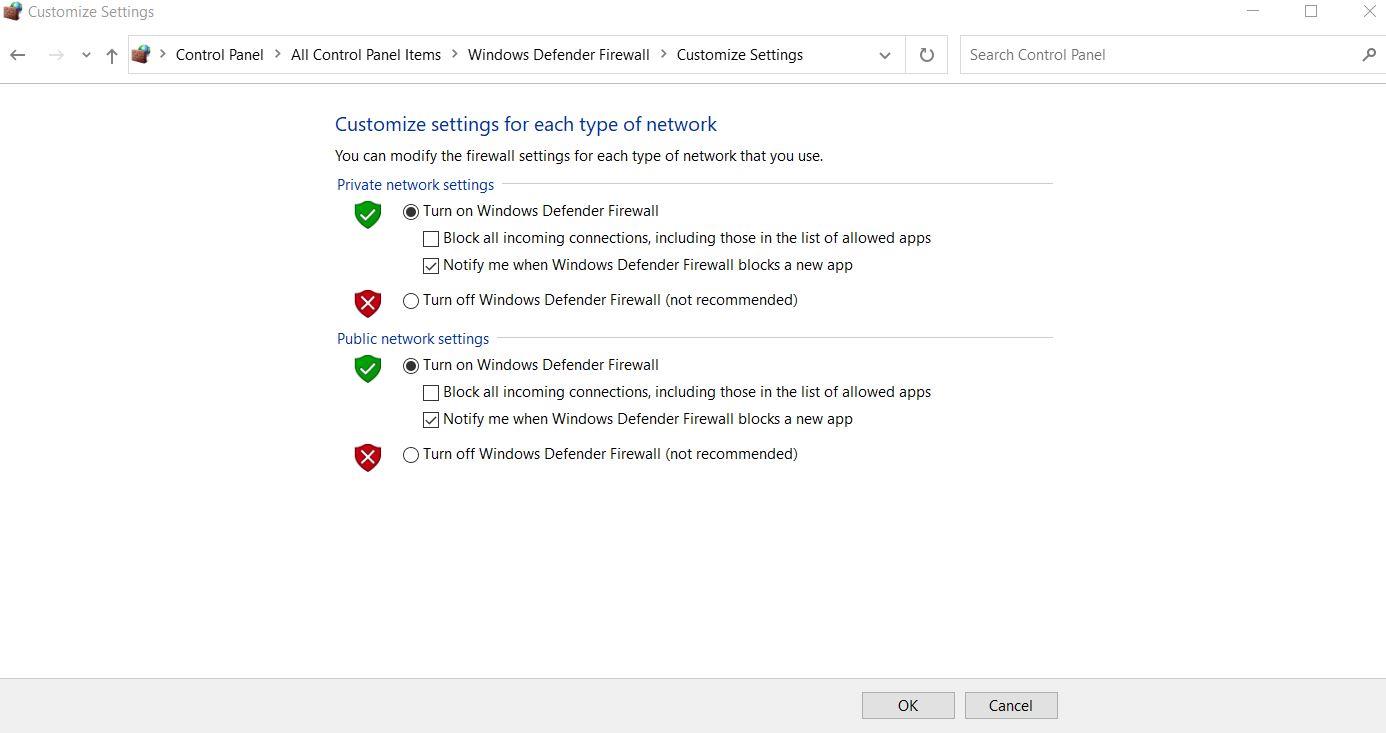
- Personnalisez maintenant les paramètres en cliquant sur l’icône de cercle située avant l’option Désactiver le pare-feu Windows Defender (non recommandé).
- Cliquez enfin sur D’ACCORD pour enregistrer les modifications.
- Une fois cela fait, essayez maintenant d’envoyer un e-mail via Outlook et s’il se déroule avec succès, cela prouve que votre pare-feu tiers provoquait un blocage en cours de route.
- Par la suite, commencez à rechercher les paramètres de votre pare-feu tiers et essayez d’ajouter le serveur de messagerie à sa liste d’exclusion. Le processus d’ajout du serveur de messagerie dépendra du pare-feu tiers que vous utilisez.
Le serveur SMTP est un élément crucial utilisé dans notre vie quotidienne pour envoyer des e-mails sur Internet. Et lorsque l’erreur « Le serveur a répondu : 421 ne peut pas se connecter au serveur SMTP » se produit, l’utilisateur peut être empêché d’envoyer des e-mails sur Internet. Dans de telles circonstances, les correctifs, comme mentionné ci-dessus, aideront.
J’espère que grâce à cet article, vous avez obtenu des informations utiles et pertinentes. De plus, comme la désactivation du pare-feu et de tout logiciel de sécurité tiers pendant longtemps peut s’avérer être une menace pour votre système, nous vous conseillons de vous abstenir de le faire. Si vous avez des questions ou des commentaires, veuillez écrire le commentaire dans la zone de commentaire ci-dessous.
FAQ
Comment activer l’authentification SMTP dans Outlook pour Mac ?
Ouvrez l’application Outlook, sélectionnez le menu « Fichier ». Recherchez le « serveur de courrier sortant (SMTP) » et saisissez l’adresse fournie par l’hébergeur. Cliquez sur « Plus de paramètres » > Serveur sortant » > cochez « Mon serveur sortant (SMTP) nécessite une authentification » > « Utiliser les mêmes paramètres que mon serveur de courrier entrant ». Revenez à « Plus de paramètres » > cliquez sur « Avancé ».
Comment résoudre l’erreur du serveur SMTP dans Outlook ?
Pour résoudre l’erreur, vous devez modifier les paramètres SMTP. Lancez Outlook et accédez à Fichier > Paramètres du compte. Sélectionnez le compte de messagerie qui génère l’erreur et cliquez sur le bouton Modifier. Cliquez sur Plus de paramètres et ouvrez l’onglet Avancé. Remarque : Si vous ne pouvez pas ouvrir la fenêtre Paramètres de messagerie Internet, appuyez sur CTRL + S + ALT.
Pourquoi ne puis-je pas me connecter au serveur SMTP ?
De plus, le numéro de port SMTP incorrect, les paramètres SMTP, les interférences antivirus et les interférences VPN sont responsables de l’impossibilité de se connecter au serveur SMTP. De nombreux utilisateurs rencontrent Steam, il y a eu trop d’échecs de connexion.
Comment réparer 421 ne peut pas se connecter à l’erreur du serveur SMTP ?
Dans de rares cas, cela pourrait être le problème lorsque l’erreur Le serveur a répondu : 421 ne peut pas se connecter au serveur SMTP. Vous pouvez vérifier, pour déterminer la culpabilité d’un programme de sécurité sur votre système, en le désactivant, puis essayer d’envoyer un e-mail.
Que signifie « le serveur a répondu 421 ne peut pas se connecter au SMTP » ?
Les utilisateurs d’Outlook sont souvent confrontés à une erreur « le serveur a répondu 421 ne peut pas se connecter à SMTP », lors de l’envoi d’e-mails dans Outlook. Cette erreur est particulièrement courante dans les comptes Outlook IMAP configurés avec des configurations SMTP incorrectes.L’erreur 421 peut également se produire lorsque le pare-feu ou le programme antivirus interfère avec Outlook.
Pourquoi est-ce que je reçois l’erreur 421 « Envoyer un e-mail de test » ?
Si vous recevez toujours l’erreur « envoyer un e-mail de test : le serveur a répondu : 421 ne peut pas se connecter à SMT », vous devrez peut-être vérifier les interférences VPN. En effet, certains utilisateurs ont constaté que leur VPN empêche Outlook de communiquer avec le serveur de messagerie.
Comment corriger l’erreur 421 dans Outlook ?
Erreur 421 Pro Tip : La corruption de fichiers PST est une raison courante derrière l’erreur 421. Pour réparer votre PST en toute sécurité et rapidement, utilisez un logiciel de réparation PST fiable, tel que Stellar Repair for Outlook. Comment réparer l’erreur 421 Impossible de se connecter au serveur SMTP ? Pour corriger l’erreur 421, suivez les solutions données : 1. Modifier les paramètres SMTP
Pourquoi Outlook 421 ne peut pas se connecter à l’erreur du serveur SMTP ?
Il y a souvent une « erreur Outlook 421 ne peut pas se connecter au serveur SMTP » lors de la tentative d’envoi d’un e-mail, principalement en raison d’une configuration incorrecte des paramètres SMTP. Mais il peut également y avoir d’autres raisons à l’origine de cette erreur, parmi lesquelles des pare-feu activés, des détails de compte de messagerie incorrects, des interférences de connexion VPN, etc.
Comment réparer Microsoft Outlook ne peut pas se connecter à l’erreur du serveur IMAP ?
Cela corrigera votre erreur Outlook ne peut pas se connecter au serveur IMAP. Lancez MS Outlook et sélectionnez le menu Fichier. Sous les options de fichier, cliquez sur Info, puis sur Paramètres du compte. Ensuite, choisissez l’option Paramètres du compte dans le menu déroulant. Dans le nouvel onglet, choisissez le compte de messagerie et cliquez sur Modifier.
Quelles sont les causes de l’erreur SMTP dans Outlook ?
L’erreur SMTP dans Outlook peut se produire pour de nombreuses raisons, largement classées dans ces catégories – 1. Problèmes d’utilisateur final 2. Problèmes de FAI 3. Problèmes côté serveur. 1. Problèmes de pare-feu PC/ordinateur portable
Comment modifier les paramètres de mon serveur sortant (SMTP) ?
Vous pouvez corriger ses paramètres en procédant comme suit : Ouvrez Outlook et cliquez sur Fichier. Cliquez sur Paramètres du compte > Paramètres du compte. Dans la fenêtre Paramètres du compte, cliquez sur Modifier.Cliquez maintenant sur Plus de paramètres et sélectionnez Serveur sortant. Cochez la case à côté de Mon serveur sortant (SMTP) nécessite une authentification.












